フィルムのデジタル化で一番簡単な簡単にできるのは、ケンコーのフィルム専用スキャナー「KFS-1490」を使う方法。35ミリフィルム用(スリーブ用)のホルダーが付属するが、別売でポケットカメラの110フィルム用のホルダーも用意されている。ここではKFS-1490を使ったデジタル化の手順を紹介する。
実践!写真のデジタル化~フィルム編
パソコンは不要! フィルム専用スキャナーでデジタル保存
フィルムを自分でデジタル化するのに最も手軽なのは、ケンコーのKFS-1490を使う手法だろう。単体でフィルムスキャンできる機種で、デジタルデータはSDカード(別売)に保存される。パソコンを用意したり、アプリをインストールしたりといった準備が一切不要なので、誰にでも簡単にデジタル化ができる。
製品には、35ミリフィルム用(スリーブ用)のホルダーが付属するが、別売でポケットカメラの110フィルム用のホルダーも用意されている。110フィルムに対応した機種は貴重だ。
フィルム専用スキャナーによるデジタル化の手順
使用した製品はコレ!
ケンコー KFS-1490
実売価格例:1万9980円

●イメージセンサー:CMOS(有効1400万画素)●スキャン解像度:最大4300dpi(35ミリフィルムの場合)●幅91mm×高さ110mm×奥行き118mm・重量225g
単体でデジタル保存が可能なフィルムスキャナー。2.4型モニター搭載で、画像を確認しながらスキャンできる。35ミリのネガ/ポジ/スライドに対応。110フィルム用のホルダーも別売で用意される。
(1)スキャナー本体に電源ケーブルを差し込む

製品付属のACアダプターを本体に差し込む。本機は2電源対応で、単3電池×4本でも作動する。電源ケーブルはUSBを兼用しており、パソコンに接続すれば、本機をSDカードリーダーとして利用することが可能となる。
(2)本体の背面上部にSDカードを挿入する

データを保存をするためのSDカードを挿入する。使用できるSDカードは64Gバイトまで。初回使用時には本機の「設定」でSDカードのフォーマットが必要になる場合もある。
(3)フィルムをホルダーにセットする

上:135(35ミリ)フィルム、下:110(ポケットカメラ用)フィルム(別売)
製品付属のホルダーは35ミリのスリーブ(6コマ)用と35ミリのスライドマウント用のみで、110フィルム用は別売。表・裏を間違えないよう、フィルムをセットする。
(4)スキャナーの電源をオンにする

本体上面の電源ボタンを長押しして、電源をオンにする。初期設定は、35ミリのネガフィルムになっているが、必要に応じてフィルム種別やスキャン解像度の設定を変更する。
(5)フィルムホルダーを本体側面から差し込む

フィルムホルダーの向きを間違えないように注意しながら、本体側面から差し込む。ホルダーの送りは手動。手で押し込んでいくと、コマごとにクリック感がある。
(6)本体天面のスキャンボタンを押す

スキャンモードにすると、モニターに写真が表示される。フィルムの表・裏が間違っていないかを再確認し、「SCAN」ボタンを押すと、デジタルデータがSDカードに保存される。
(7)パソコンの画面でSD内の画像を確認する
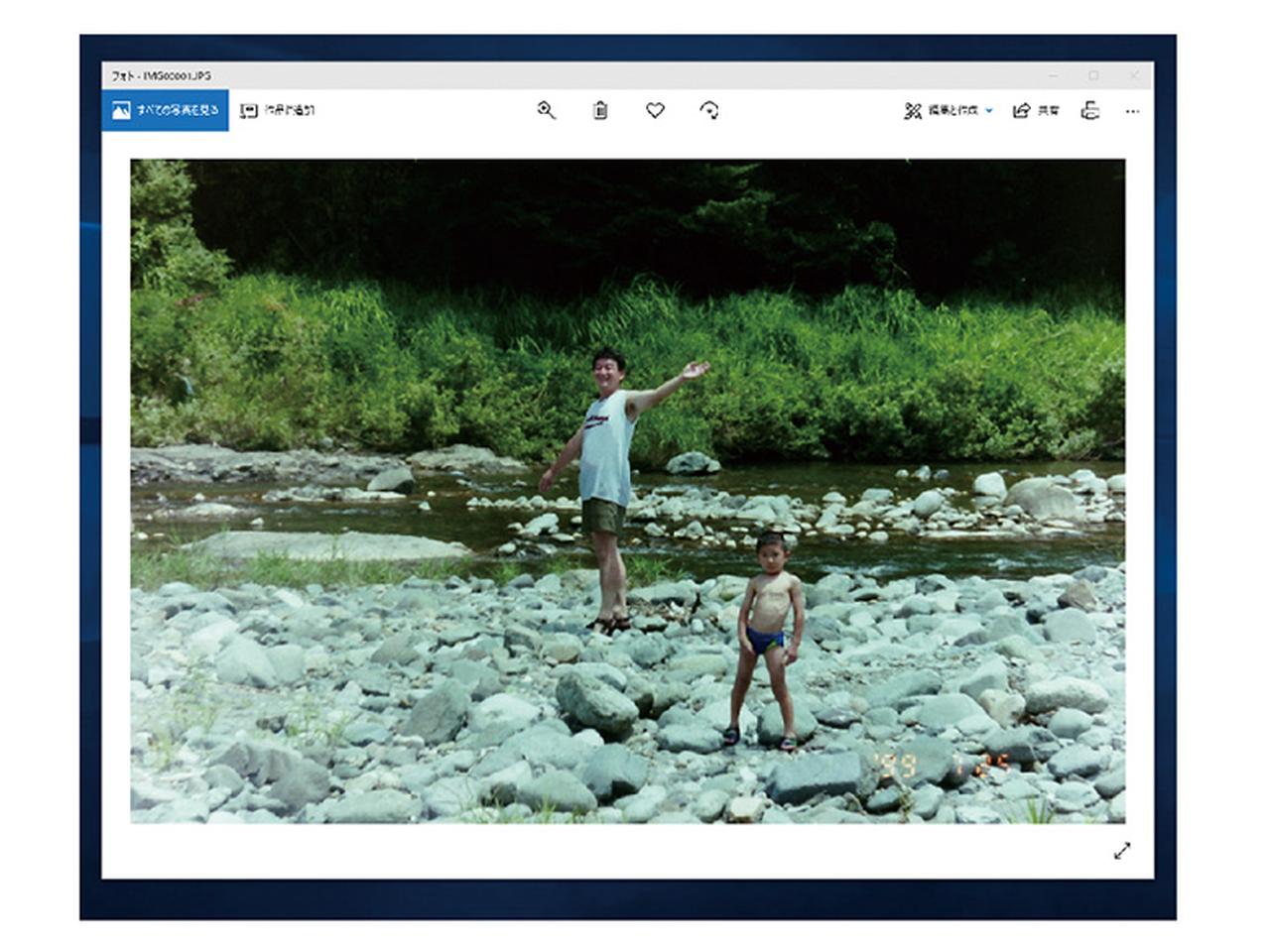
写真は、JPEG画像としてSDカードに保存される。SDカードをパソコンに挿入し、Windows標準アプリの「フォト」などで開き、きちんとデジタル化されているかを確認しよう。
フィルム/プリント兼用スキャナーもある!
KFS-14CB
実売価格例:2万900円

ケンコーのフィルム/プリント兼用スキャナー。パソコン不要でSDカードにデータ保存が可能。対応するフィルムは35ミリだが、別売で110フィルム、126ミリフィルム(インスタマチック)用ホルダーも用意される。プリントはL判とKGサイズに対応。
※価格は記事作成時のものです。
解説/福多利夫(フリーライター)
